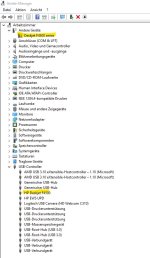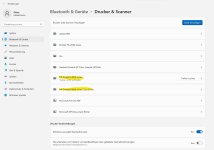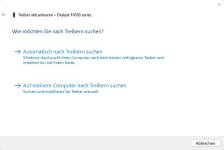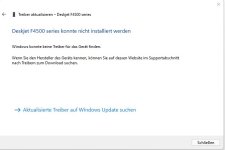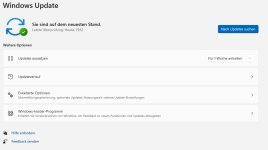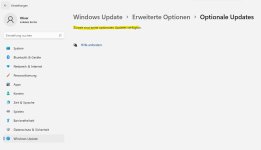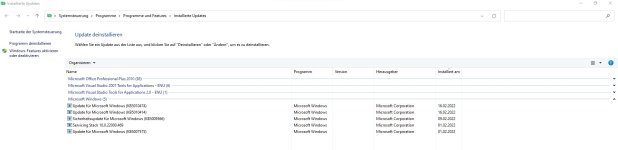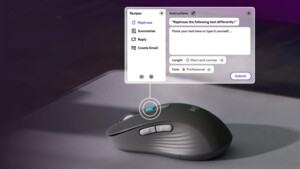Oliver.Boche
Cadet 3rd Year
- Registriert
- Jan. 2022
- Beiträge
- 50
Moin Forum,
seit 2 Tagen drehe ich mich bei der Einrichtung eines älteren All-in-One Druckers (eigentlich wird nur der Scanner benötigt) im Kreise. Das Gerät war bis vor einigen Tagen an einem Win7 angeschlossen, dort verrichtet er unter HP Smart anstandslos seinen Dienst.
Diesen Rechner haben wir infolge von Veränderungen in unserer Familie einer anderen Nutzung (steuert jetzt die Modellbahn) zurückgeführt.
Daher habe ich den Drucke jetzt an meinen eigentlichen Arbeits-Rechner unter Win11 über USB angeschlossen. Komischwerweise erscheint dieser im Geräte-Manager sowie unter Drucker und Scanner gleich 2x. Ist hilft auch nur kurzzeitig, wenn ich den (fehlenhaften) Eintrag im Geräte-Manager deinstalliere bzw. unter Drucker und Scanner den Drucker ohne Treiber entferne.
Im Ergebnis bekomme ich in HP Smart beim Scannen immer eine Fehlermeldung, die sich auch mit dem Hilfstool HP Scan und Print nicht bereinigen lässt.
Leider trägt diese Situation wirklich unschön zu meinen ohnehin schon bestehenden Depression massiv bei. Könnt Ihr helfen ?
Merci und Gruss
Oliver
seit 2 Tagen drehe ich mich bei der Einrichtung eines älteren All-in-One Druckers (eigentlich wird nur der Scanner benötigt) im Kreise. Das Gerät war bis vor einigen Tagen an einem Win7 angeschlossen, dort verrichtet er unter HP Smart anstandslos seinen Dienst.
Diesen Rechner haben wir infolge von Veränderungen in unserer Familie einer anderen Nutzung (steuert jetzt die Modellbahn) zurückgeführt.
Daher habe ich den Drucke jetzt an meinen eigentlichen Arbeits-Rechner unter Win11 über USB angeschlossen. Komischwerweise erscheint dieser im Geräte-Manager sowie unter Drucker und Scanner gleich 2x. Ist hilft auch nur kurzzeitig, wenn ich den (fehlenhaften) Eintrag im Geräte-Manager deinstalliere bzw. unter Drucker und Scanner den Drucker ohne Treiber entferne.
Im Ergebnis bekomme ich in HP Smart beim Scannen immer eine Fehlermeldung, die sich auch mit dem Hilfstool HP Scan und Print nicht bereinigen lässt.
Leider trägt diese Situation wirklich unschön zu meinen ohnehin schon bestehenden Depression massiv bei. Könnt Ihr helfen ?
Merci und Gruss
Oliver